Avez-vous déjà eu besoin de marquer le centre d'un arc ou d'un cercle ? Ou bien de tracer une ligne au milieu apparent entre deux lignes ou polylignes ? Vous avez sûrement été confronté à ce genre de situation. Pour cela, il existe deux commandes, MARQUECENTRE et TRAITAXE, qui vous permettront d'effectuer facilement ces tâches.
Pour un arc ou un cercle, vous avez peut-être utilisé la commande COTCEN, mais elle peut être limitée. Ou peut-être avez-vous créé un bloc pour les points de centre et mis à l'échelle le bloc selon vos besoins. Cette méthode peut également présenter des limites et peut prendre du temps.
Les commandes MARQUECENTRE et TRAITAXE peuvent être beaucoup plus efficaces. En quelques clics, vous pouvez placer un point de centre au centre d'un cercle, d'un arc ou d'un arc polygonal. Vous pouvez également dessiner un trait d'axe au milieu apparent entre deux segments de ligne ou deux polylignes en sélectionnant deux lignes. En outre, les paramètres de point de centre et de trait d'axe permettent de gérer automatiquement les calques et les types de ligne.
Examinons les différentes parties constituant un point de centre.
Lors de la création d'un point de centre, trois parties principales sont dessinées.
- Point de centre : croix identifiant le centre d'un arc ou d'un cercle.
- Trait d'axe : ligne qui s'étend de la croix du point de centre jusqu'à l'arête de la géométrie sélectionnée. Un trait d'axe est également la ligne dessinée au milieu apparent entre deux lignes ou polylignes.
- Extension du trait d'axe : distance d'extension du trait d'axe au-delà de la géométrie sélectionnée.
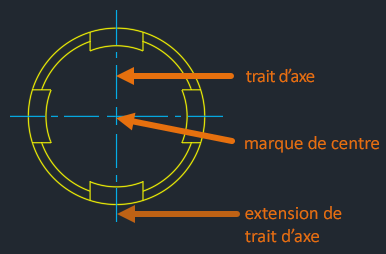
Les points de centre et les traits d'axe sont des objets associatifs par défaut. Si vous modifiez ou déplacez l'objet associé, les points de centre et les traits d'axe associés aux objets s'ajustent en conséquence.
Dans cet exemple, je vais utiliser les poignées pour augmenter le rayon du cercle sélectionné. Vous voyez comment les traits d'axe s'étendent au-delà de l'arête du cercle redimensionné à la même distance qu'ils l'étaient lorsque le cercle était plus petit ?
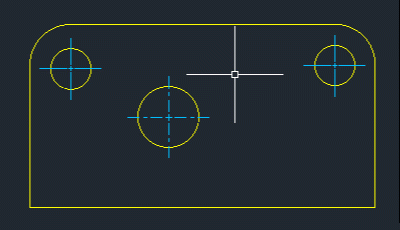
Je sélectionne le cercle et je le déplace vers la droite. Observez la façon dont le point de centre se déplace avec le cercle.
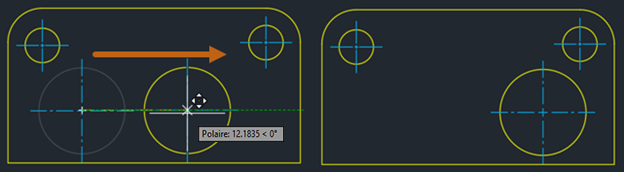
Les points de centre et les traits d'axe peuvent également être dissociés et réassociés à leurs objets.
Dans l'exemple précédent, lorsque le cercle a été déplacé, le point de centre a également été déplacé, car il est associé au cercle.
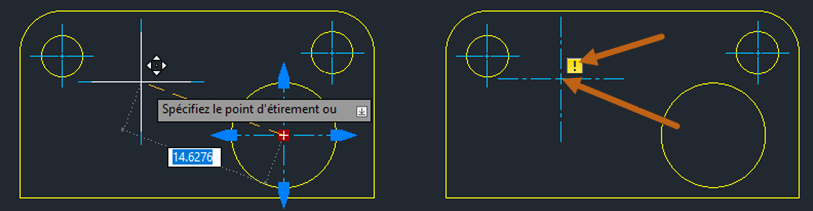
Mais si le point de centre est éloigné du cercle, le point de centre est dissocié. Lorsqu'un point de centre n'est pas associé à un objet, un badge jaune s'affiche pour indiquer qu'il est dissocié.
Si le badge jaune ne s'affiche pas, vérifiez que le moniteur d'annotations est actif.
Pour plus d'informations sur l'utilisation du moniteur d'annotations, reportez-vous à la section Moniteur d'annotations de Avez-vous essayé : cotes associatives.
Je vous expliquerai comment réassocier et dissocier les points de centre et les traits d'axe plus tard dans cet article Réassocier et dissocier les points de centre et les traits d'axe.
Créer un point de centre
Commençons par créer un point de centre à l'aide des paramètres par défaut.
- Ouvrez un nouveau dessin et créez quelques cercles et arcs.
- Cliquez sur l'onglet Annoter > Panneau Traits d'axe > Point de centre. Trouver
Vous pouvez également entrer MARQUECENTRE dans l’invite de commande.
- Sélectionnez un cercle ou un arc.
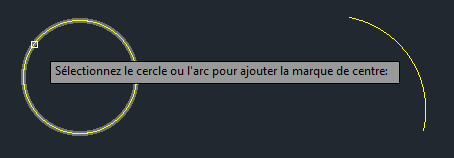
- Continuez de sélectionner des cercles ou des arcs pour créer des points de centre supplémentaires.
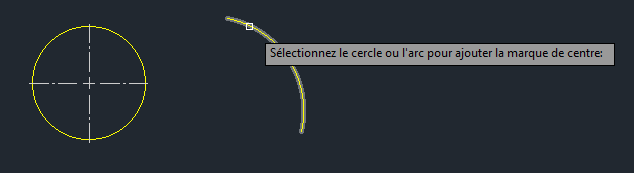
- Appuyez sur Entrée pour mettre fin à la commande.
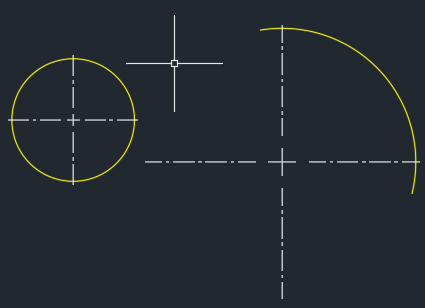
Un point de centre est un objet unique qui peut être modifié à l'aide des poignées.
Je vous expliquerai comment utiliser les poignées pour modifier les points de centre et les traits d'axe plus tard dans cet article Modification des points de centre et des traits d'axe à l'aide des poignées.
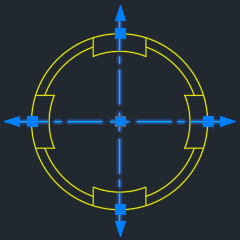
Créer un trait d'axe
Un trait d'axe peut être créé entre le milieu apparent des points de départ et d'arrivée des segments de ligne sélectionnés.
Les segments de lignes peuvent être parallèles ou former un angle. Ils peuvent également se croiser et même être perpendiculaires, créant ainsi un trait d'axe à 45 degrés depuis l'intersection perpendiculaire.
-
Parallèle
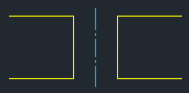
- Angle
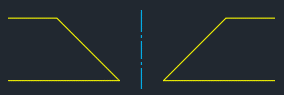
- Croisement
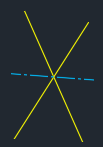
- Perpendiculaire
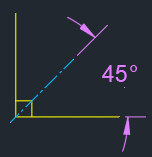
- Polylignes
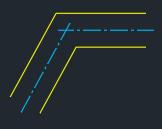
Pour les lignes qui se croisent, le trait d'axe divise les angles des deux lignes qui se croisent. Dans cet exemple, l'emplacement des points de sélection définit la direction de la ligne d'axe.
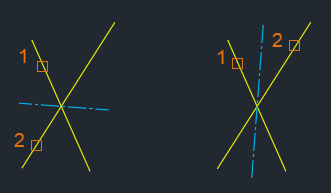
Créons quelques traits d'axe à l'aide des paramètres par défaut.
- Ouvrez un nouveau dessin et créez quelques objets Ligne et Polyligne.
- Cliquez sur l'onglet Annoter > Panneau Traits d'axe > Trait d'axe. Trouver
Vous pouvez également entrer TRAITAXE dans l’invite de commande.
- Sélectionnez la première ligne.
- Sélectionnez la seconde ligne.

Lors de la création de traits d'axe entre deux lignes de longueurs différentes, vous devrez peut-être utiliser les poignées pour modifier le trait d'axe afin d'obtenir les résultats souhaités.
Dans l'exemple suivant, les lignes 1 et 2 sont de longueurs différentes.
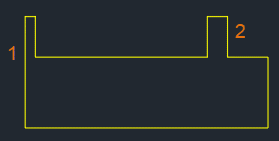
Je vais utiliser la commande TRAITAXE et sélectionner les lignes 1 et 2 pour créer un trait d'axe. Vous remarquez que le trait d'axe ne s'est pas étendu au-delà de la partie inférieure de la conception. Cela est dû au fait que les lignes sélectionnées pour le trait d'axe ne sont pas de la même longueur.

Lorsque les lignes sont de longueurs différentes, une intersection apparente est calculée entre les extrémités des deux lignes sélectionnées.
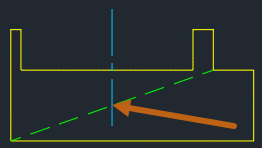
Le trait d'axe s'étend au-delà de l'intersection apparente selon la valeur spécifiée dans la variable système CENTEREXE, dans ce cas 1 unité.

Pour modifier ce paramètre, je sélectionne le trait d'axe et je le fais glisser au-delà de l'arête de la géométrie à l'aide de la poignée de longueur.
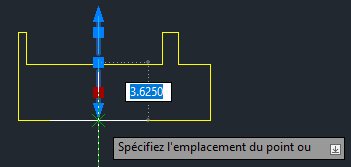
Le trait d'axe s'étend désormais au-delà de l'arête de la géométrie.
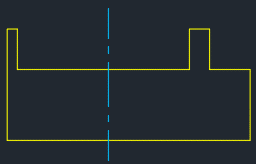
Ça a bien fonctionné. Jusqu'à présent, nous avons créé plusieurs points de centre et traits d'axe basés sur différents types de géométrie.
Créer un point de centre pour un arc polygonal
Des points de centre peuvent également être créés pour un arc polygonal.
Commençons par créer une polyligne avec des arcs comme celui illustré dans l'image suivante.
- Ouvrez un nouveau dessin.
- Sur l'invite de commande, entrez POLYLIGN et spécifiez un point de départ.
- Entrez a (pour Arc).
- Continuez à spécifier des points pour créer une polyligne avec des arcs comme celui illustré ci-dessous.
Cette polyligne contient trois segments d'arc.
Reportez-vous à la rubrique Commande POLYLIGN pour plus d'informations.
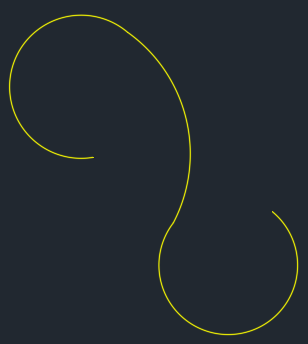
- Cliquez sur l'onglet Annoter > Panneau Traits d'axe > Point de centre. Trouver
- Sélectionnez un segment d'arc le long de la polyligne.
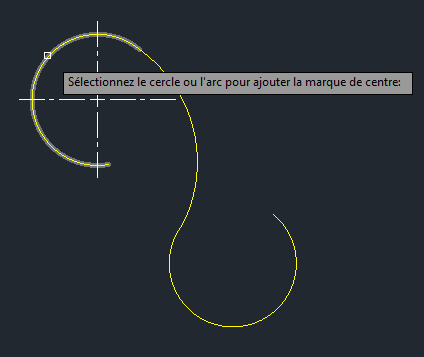
- Continuez de sélectionner des segments d'arc pour ajouter des points de centre.
Chaque segment d'arc doit maintenant avoir son propre point de centre.
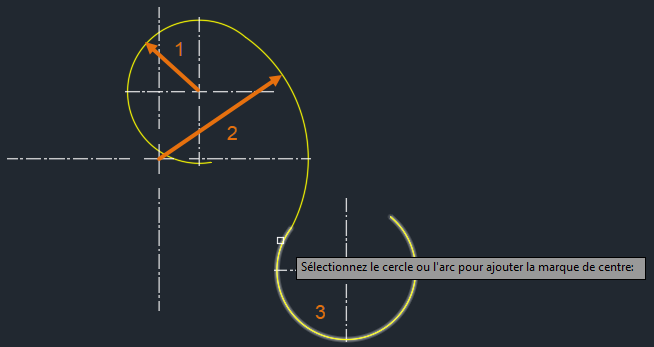
- Appuyez sur Entrée pour mettre fin à la commande.
Modifier les propriétés des points de centre et des traits d'axe
Les propriétés peuvent être modifiées à l'aide des palettes Propriétés rapides et Propriétés.
Les modifications de propriétés de points de centre courantes peuvent inclure :
- Activation ou désactivation des lignes d'extension
- Modification de la couleur
- Définition de la longueur d'extension
- Définition de la taille et de l'écart des croix
- Sélectionnez un point de centre.
Remarque : Si vous sélectionnez un point de centre et que la palette Propriétés rapides ne s'affiche pas, vérifiez que la variable système QPMODE est définie sur 1.
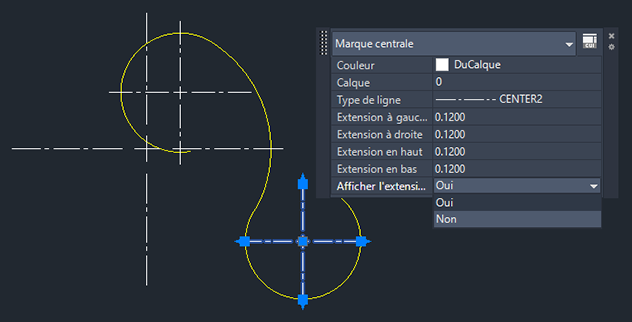
- Dans la palette Propriétés rapides, dans le champ Afficher l'extension, choisissez Non.
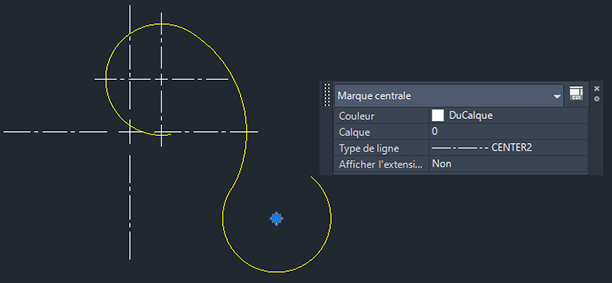
Les propriétés peuvent également être modifiées à l'aide de la palette Propriétés. Dans la palette Propriétés affichée, sélectionnez un point de centre ou un trait d'axe à afficher, puis modifiez les propriétés telles que la couleur, la taille de la croix, l'écart de la croix, la longueur de l'extension, etc.

Définir un calque par défaut pour les traits d'axe et les points de centre
Définissons le calque des points de centre et des traits d'axe à l'aide de la variable système CENTERLAYER. Jusqu'à présent, tous les traits d'axe et points de centre ont été créés à l'aide du calque actuel et des propriétés, dans ce cas le calque 0.
CENTERLAYER est un remplacement de calque qui s'applique uniquement aux points de centre et aux traits d'axe créés à l'aide des commandes MARQUECENTRE et TRAITAXE.
- Créez un nouveau calque et spécifiez un nom, tel que traits d'axe, ainsi qu'une couleur pour le distinguer facilement. Il n'est pas nécessaire de le définir sur le calque actuel.

- Sur l'invite de commande, entrez CENTERLAYER.
- Entrez traits d'axe comme nouvelle valeur.
Lorsqu'un trait d'axe ou un point de centre est créé, il est placé sur le calque des traits d'axe, quel que soit le calque actuel.
Définir un type de ligne par défaut pour les points de centre et les traits d'axe
Définissons le type de ligne par défaut pour les points de centre et les traits d'axe à l'aide de la variable système CENTERLTYPE. Par défaut, le type de ligne utilisé pour les points de centre et les traits d'axe est CENTRE2.
- Sur l'invite de commande, entrez CENTERLTYPE.
- Entrez le nom d'un type de ligne disponible que vous souhaitez utiliser pour les points de centre et les traits d'axe.
La variable système CENTERLTYPE s'applique uniquement au type de ligne utilisé pour les points de centre et les traits d'axe créés à l'aide des commandes MARQUECENTRE et TRAITAXE. Cette variable système accepte ces valeurs ; « . » (utiliser la valeur actuelle), DuCalque, ou un nom de ligne valide.
Pour en savoir plus, reportez-vous à la rubrique À propos des types de ligne.
Réassocier et dissocier les points de centre et les traits d'axe
Les points de centre et les traits d'axe possèdent les mêmes propriétés associatives que les cotes. Ils peuvent être dissociés si la géométrie qu'ils mesurent est supprimée. Comme pour une cote, lorsqu'un point de centre ou un trait d'axe est dissocié et que le moniteur d'annotations est actif, un badge jaune s'affiche à côté du point de centre ou du trait d'axe.

Pour plus d'informations sur l'utilisation du moniteur d'annotations, reportez-vous à la section Moniteur d'annotations de Avez-vous essayé : cotes associatives.
Si un point de centre ou un trait d'axe est dissocié de sa géométrie, vous avez deux options. Vous pouvez supprimer le point de centre ou le trait d'axe s'il n'est plus nécessaire ou le réassocier à la géométrie du dessin.
Pour réassocier un point de centre ou un trait d'axe
- Sur l'invite de commande, entrez CENTREREASSOCIER.
- Sélectionnez un point de centre ou un trait d'axe à réassocier.
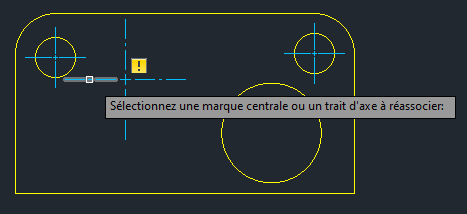
- Sélectionnez la géométrie à associer au point de centre ou au trait d'axe.
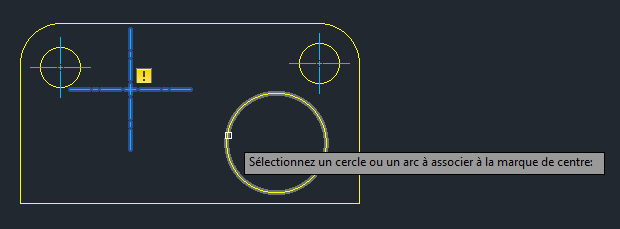
Le point de centre dissocié a été réassocié au cercle.

L'associativité peut également être supprimée des points de centre ou des traits d'axe selon les besoins.
- Sur l'invite de commande, entrez CENTREDISSOCIER.
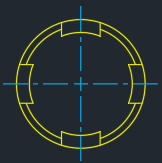
- Sélectionnez un ou plusieurs points de centre ou trait d'axe à dissocier.
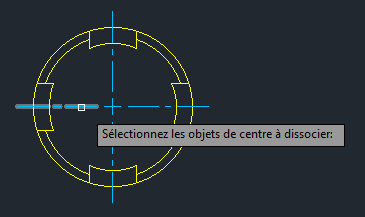
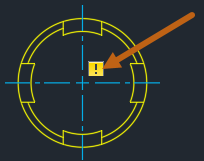
À propos de la modification des points de centre et des traits d'axe
Les points de centre et les traits d'axe peuvent également être modifiés à l'aide des poignées. Placer le curseur au-dessus des poignées affiche les cotes dynamiques de la ligne d'extension.
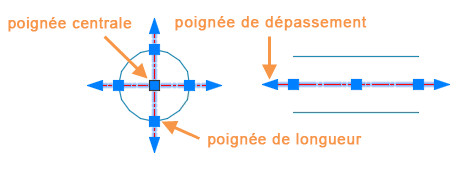
Lorsque vous placez le curseur sur la poignée centrale multifonctionnelle d'un point de centre, un menu s'affiche. Vous pouvez l'étirer pour déplacer le point de centre et modifier uniformément la longueur des quatre extensions du trait d'axe.
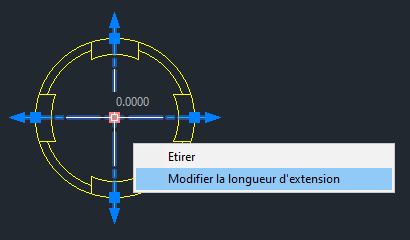
Les poignées permettent la manipulation directe des points de centre et des traits d'axe. Dans cet exemple, les traits d'axe ont été modifiés individuellement. Lorsque vous faites glisser la poignée de longueur, elle ajuste la longueur du trait d'axe et l'extension du trait d'axe se déplace avec lui. Si vous faites glisser la poignée de dépassement, seule l'extension du trait d'axe est modifiée.
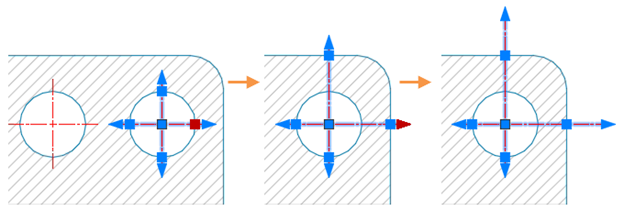
Lorsque des poignées sont utilisées pour modifier les traits d'axe, des remplacements sont appliqués et les traits d'axe modifiés deviennent une longueur fixe. Les modifications apportées à la taille du cercle n'auront pas d'incidence sur les traits d'axe modifiés. Seuls les traits d'axe qui n'ont pas été modifiés changent de longueur lorsque le cercle est modifié. Cependant, lorsque vous déplacez le cercle, le point de centre (y compris les traits d'axe modifiés) se déplace avec lui.
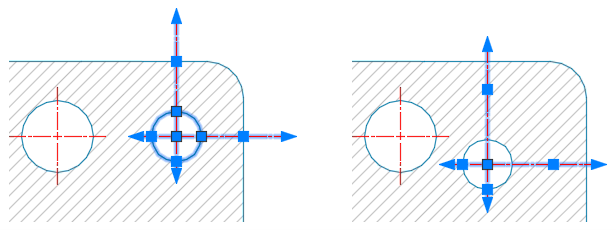
Reportez-vous à Avez-vous essayé : les poignées pour plus d'informations sur la modification à l'aide des poignées.
Réinitialiser la longueur d'extension du trait d'axe
La commande CENTREREINIT peut être utilisée pour réinitialiser la longueur des extensions de trait d'axe modifiées à l'aide des poignées de dépassement. Si nécessaire, vous pouvez rétablir l'extension du trait d'axe sur la valeur spécifiée dans la variable système CENTEREXE.
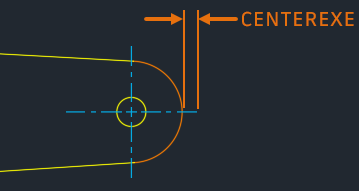
Pour restaurer les extensions de trait d'axe sur la valeur stockée dans la variable système CENTEREXE.
- Sur l'invite de commande, entrez CENTREREINIT.
Vous pouvez également sélectionner un ou plusieurs points de centre et traits d'axe, puis cliquer avec le bouton droit de la souris et choisir Réinitialiser la longueur de l'extension.
- Sélectionnez au moins un point de centre ou un trait d'axe.
- Appuyez sur Entrée pour mettre fin à la commande.
Personnaliser les points de centre et traits d'axe
Vous pouvez utiliser les variables système pour contrôler l'apparence et le comportement d'un point de centre ou d'un trait d'axe. Il existe quatre variables système qui contrôlent les principaux aspects d'un point de centre et d'un trait d'axe :
- CENTERCROSSSIZE : détermine la taille du point de centre associé.
- CENTERLTYPE : spécifie le type de ligne utilisé par les points de centre et les traits d'axe.
- CENTEREXE : détermine la longueur des extensions de trait d'axe.
-
CENTERCROSSGAP : définit l'écart entre le point de centre et ses traits d'axe.
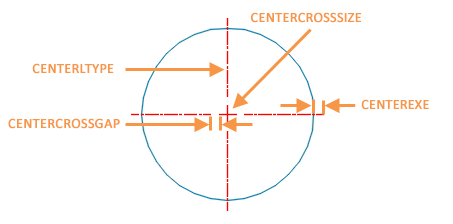
Résumé
J'espère que cela vous a permis de mieux comprendre les commandes MARQUECENTRE et TRAITAXE. Grâce à la facilité de création et à la flexibilité offertes par ces commandes, je suis sûr que vous serez en mesure de tirer parti des points de centre et des traits d'axe.
Articles « Avez-vous essayé » liés
- Avez-vous essayé : les poignées. Étirez, déplacez, copiez, faites pivoter, mettez à l'échelle et effectuez une copie miroir des objets à l'aide des poignées.
- Avez-vous essayé : cotes associatives. Utilisez les cotes associées pour vous aider à garder vos cotes pilotées à jour lorsque la conception est modifiée.
Commandes et variables système associées aux points de centre et aux traits d'axe
Voici quelques commandes et variables système fréquemment utilisées en lien avec les points de centre et aux traits d'axe.
| Commande | Description |
|---|---|
| CENTREDISSOCIER | Supprime l'associativité des points de centre ou des traits d'axe aux objets qu'ils définissent. |
| TRAITAXE | Crée la géométrie du trait d'axe associée aux lignes et aux segments de polyligne linéaires sélectionnés. |
| MARQUECENTRE | Crée un point associatif, en forme de croix au centre d'un cercle ou d'un arc. |
| CENTREREASSOCIER | Associe ou réassocie un point de centre ou un trait d'axe pour des objets sélectionnés. |
| CENTREREINIT | Réinitialise les traits d'axe à la valeur actuelle spécifiée dans la variable système CENTEREXE. |
| Variable système | Description | Valeur par défaut | Enregistré dans |
|---|---|---|---|
| CENTERCROSSGAP | Définit l'écart entre le point de centre et ses traits d'axe. | « 0,05x » | Dessin |
| CENTERCROSSSIZE | Détermine la taille de la marque de centre associée. | « 0.1x » | Dessin |
| CENTEREXE | Définit la longueur des extensions de trait d'axe. | 0,1200 (système anglo-saxon) ou 3,5000 (système métrique) | Dessin |
| CENTERLAYER | Indique un calque par défaut pour les nouveaux points de centre ou les nouveaux traits d'axe. | « utiliser la valeur actuelle » | Dessin |
| CENTERLTSCALE | Définit l'échelle du type de ligne utilisée par les points de centre et les traits d'axe. | 1.000 | Dessin |
| CENTERLTYPE | Spécifie le type de ligne utilisé par les points de centre et les traits d'axe. | « CENTER2 » | Dessin |
| CENTERLTYPEFILE | Spécifie le fichier de bibliothèque de types de ligne chargés à utiliser pour créer des points de centre et des traits d'axe. | « acad.lin » | Dessin |
| CENTERMARKEXE | Détermine si les traits d'axe s'étendent automatiquement à partir de nouveaux points de centre. | 1 | Dessin |